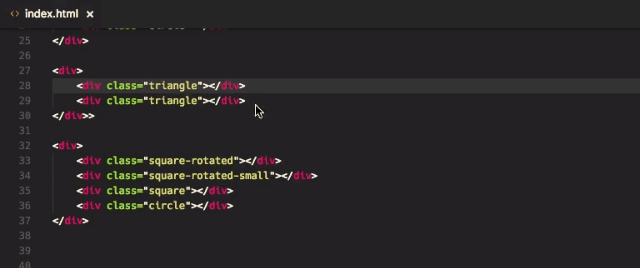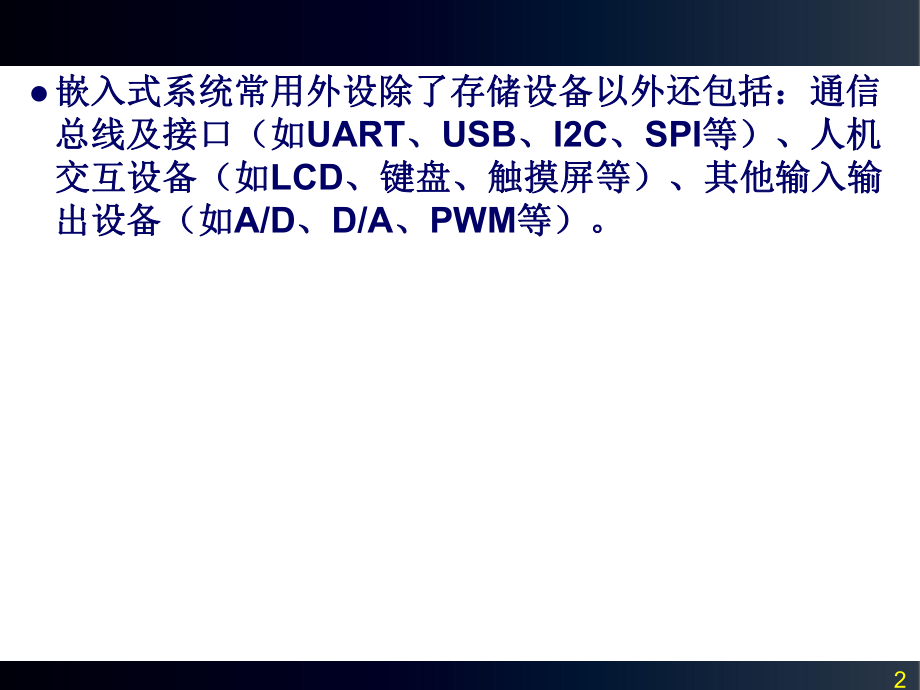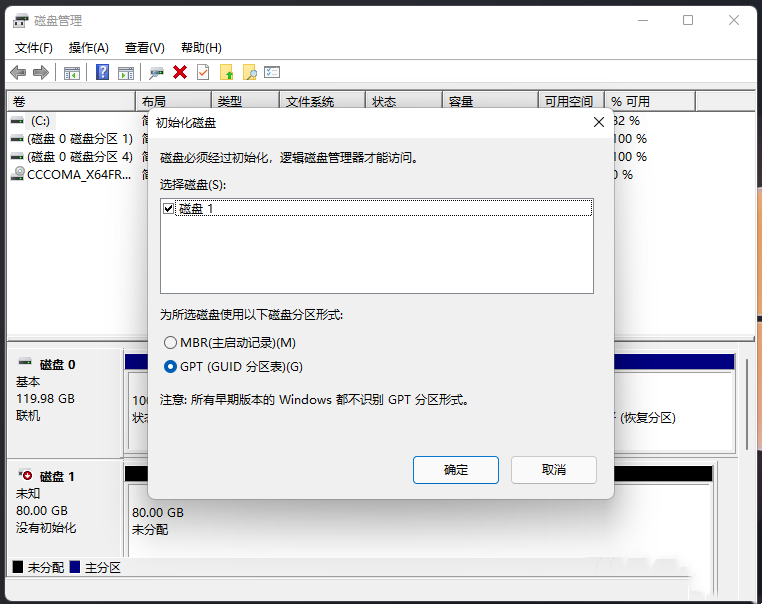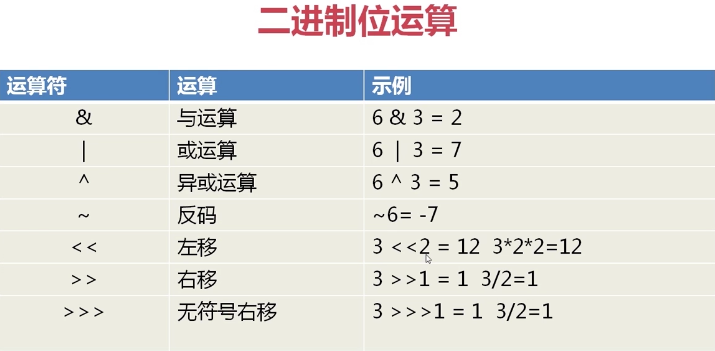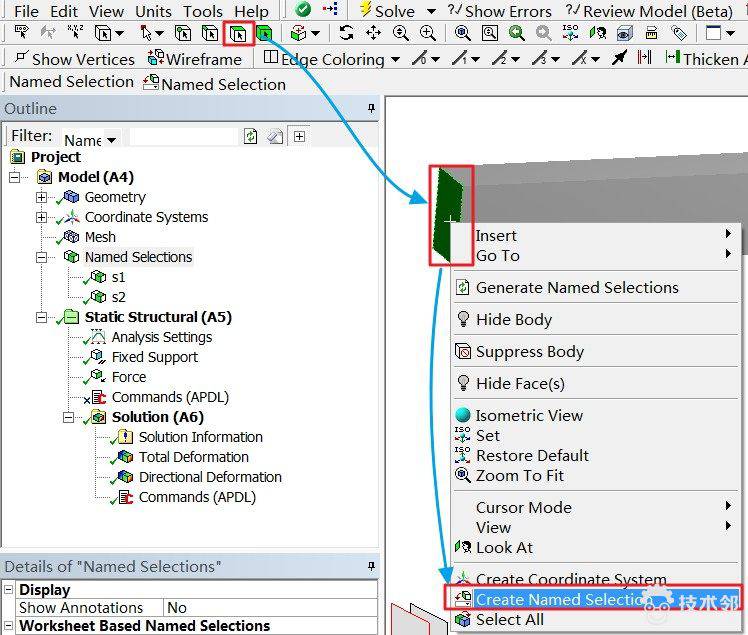Linux XCB 是 X Window 系统下的一个工具包,提供了一个轻量级的窗口系统。本文将为大家详细介绍如何在 Linux 系统上安装 XCB 工具包。
一、安装前准备
在安装 XCB 之前linux xcb 安装,需要确保系统已经安装了以下软件包:
1. gcc
2. git
3. make
4. automake
5. autoconf
6. libtool
7. pkg-config
8. libpthread-stubs0-dev
9. libxml2-dev
如果系统中没有安装以上软件包,可以通过以下命令进行安装:
sudo apt-get install gcc git make automake autoconf libtool pkg-config libpthread-stubs0-dev libxml2-dev
二、下载源代码
在安装 XCB 之前,需要先下载源代码。可以通过以下命令进行下载:
git clone git:///git/xcb/util-keysyms.git cd util-keysyms
三、编译安装
下载完源代码后ubuntu linuxlinux命令ls,需要进行编译和安装。可以按照以下步骤进行操作:
1.运行 autogen.sh 脚本生成 configure 文件:
./autogen.sh
2.运行 configure 脚本生成 Makefile 文件:
./configure --prefix=/usr/local
3.运行 make 命令编译源代码:
make
4.运行 make install 命令安装 XCB:
sudo make install
四、配置环境变量
安装完成后,需要将 XCB 的库路径添加到 LD_LIBRARY_PATH 环境变量中。可以按照以下步骤进行操作:
1.打开/etc/profile 文件:
sudo vim /etc/profile
2.在文件末尾添加以下内容:
export LD_LIBRARY_PATH=/usr/local/lib:$LD_LIBRARY_PATH
3.保存并退出文件。
四、测试
安装完成后linux xcb 安装,可以进行测试。可以按照以下步骤进行操作:
1.创建一个C++文件:
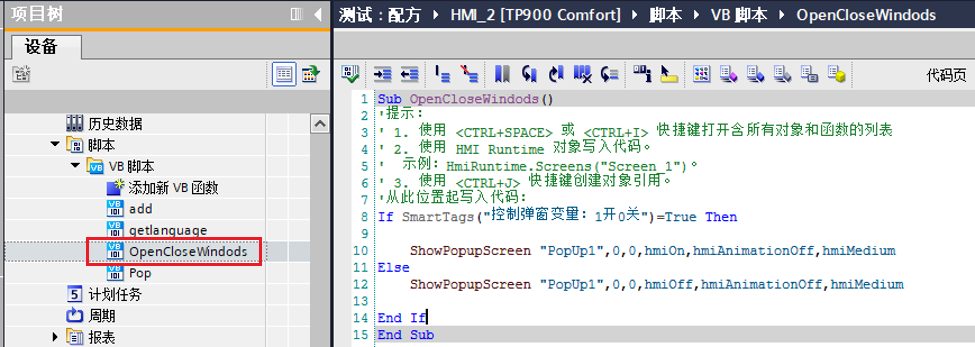
#include <xcb/xcb.h>
int main(){
xcb_connection_t*c= xcb_connect(NULL, NULL);
if (!c){
return 1;
}
xcb_disconnect(c);
return 0;
}
2.编译文件:
g++-o test test.cpp -lxcb
3.运行文件:
./test
如果输出结果为0,则表示 XCB 安装成功。
五、常见问题解决方法
1. configure: error: Package requirements (xcb >=1.7) were not met.
解决方法:安装 xcb-util 库。
sudo apt-get install libxcb-util-dev
2. configure: error: Package requirements (libXau) were not met.
解决方法:安装 libxau 库。
sudo apt-get install libxau-dev
3. configure: error: Package requirements (libX11) were not met.
解决方法:安装 libx11 库。
sudo apt-get install libx11-dev
四、总结
本文为大家介绍了 Linux XCB 安装的详细步骤,从准备工作到环境变量配置再到测试,一步步为大家演示了如何安装 XCB 工具包。希望能够对大家有所帮助。
本文原创地址:https://www.linuxprobe.com/lazxgjbgl.html编辑:刘遄,审核员:暂无